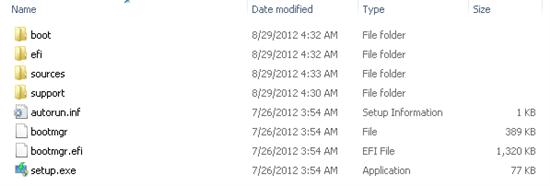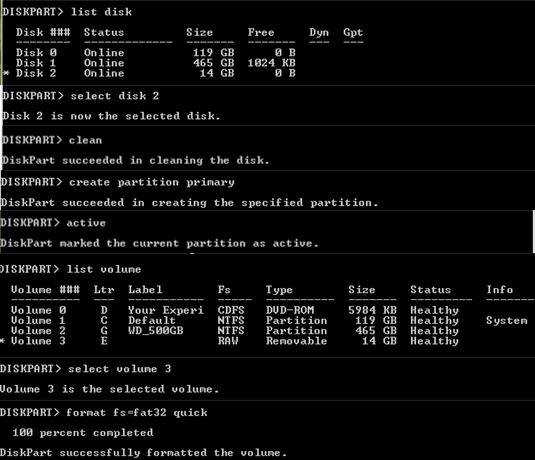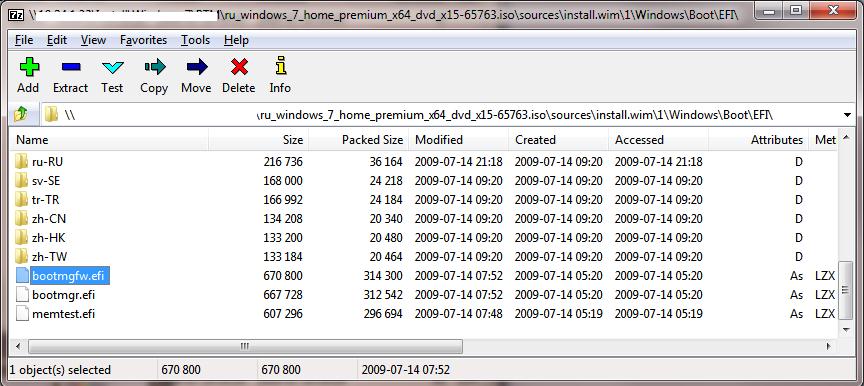| Категории раздела |
 |
|
Автомобильные гаджеты, ремонт...
[145]
|
|
Безопасность IT
[404]
|
|
Блоки питания, Power Banks, зарядки...
[522]
|
|
Видеорегистраторы
[188]
|
|
Гаджеты для спорта и здоровья...
[195]
|
|
Гаджеты, аксессуары...
[632]
|
|
Измерительная техника, инструменты
[455]
|
|
Накопители данных
[234]
|
|
Нетбуки, Ноутбуки, Ультрабуки
[693]
|
|
Мультиварки, блендеры и не только...
[168]
|
|
Планшеты
[765]
|
|
Радар-детекторы
[26]
|
|
Роботы-пылесосы
[41]
|
|
Своими руками
[380]
|
|
Сети, сетевые технологии, оборудование...
[274]
|
|
Смартфоны
[4966]
|
|
Фотокамеры, объективы, искусство фотографии..
[542]
|
|
Умный дом
[56]
|
|
Электронные книги
[103]
|
|
CB, LPD, PMR- связь...
[170]
|
|
DECT, IP-телефоны
[18]
|
|
Drones, boats, cars...
[109]
|
|
electric cars
[35]
|
|
GPS-навигаторы, трекеры...
[51]
|
|
Linux и не только
[3991]
|
|
mini computers и не только...
[413]
|
|
News IT, Это интересно, ликбез...
[1121]
|
|
Smart TV, UltraHD, приставки, проекторы...
[417]
|
|
Smart Watch
[270]
|
|
Sound: наушники, плееры, усилители...
[621]
|
|
Windows 10...
[301]
|
|
Windows 11
[37]
|
|  |
 |

|
 | |  |
| Главная » 2014 » Январь » 28 » Создаем загрузочную флешку с Windows 7 для UEFI системы
20:42 Создаем загрузочную флешку с Windows 7 для UEFI системы |
Создаем загрузочную флешку с Windows 7 для UEFI системы
Чтобы UEFI система
могла загрузиться с USB флешки, необходимо чтобы последняя была
отформатирована в файловой системе FAT32. Официальная утилита Microsoft
для создания загрузочных флешек, Windows 7 USB/DVD download tool,
форматирует накопитель в файловой системе NTFS, соответственно, система с
UEFI в родном режиме загружаться с такого носителя не будет.
Попробуем самостоятельно подготовить USB флешку и залить на нее дистрибутив Windows 7. Что нам понадобится:
- USB (v2 или v3) флешка емкостью не менее 4 гб
- 64 битный дистрибутив Windows 7 (32 битные версии ОС Microsoft на
UEFI системе грузиться не будут). Дистрибутив может быть в виде
установочного DVD диска или ISO файла с образом
Порядок создания установочной USB флешки с Windows7 для UEFI системы: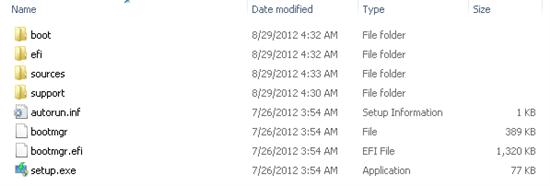
- Вставьте USB флешку в соответствующий порт ПК
- Запустите командную строку с правами администратора
- Запустите утилиту DISKPART, набрав в командной строке:
- Выведем список всех дисков в системе:
- Найдите диск, соответствующий вашей USB флешке (в нашем примере это Disk 2) и выберите его:
-
Предупреждение. Следующая команда
полностью уничтожит всю информацию и разделы на USB флешке, поэтому
желательно лишний раз убедится, что на предыдущем шаге вы выбрали именно
USB устройство.
Удалим все данные с данного диска командой:
- Создадим первичный раздел:
- Сделаем созданный раздел активным (системным томом):
- Выведем список разделов в системе командой:
- Выберем созданный нами раздел (в нашем примере это Volume 3):
- Отформатируем выбранный раздел в файловой системе Fat32:
Примечание. В отличии от систем с BIOS, позволяющих загружаться с загрузочных разделов с FAT, FAT32, exFAT
или NTFS, UEFI позволяет загрузиться только с загрузчика, находящегося
на загрузочном диске, отформатированном в файловой системе FAT32.
- Назначим отформатированному разделу букву диска:
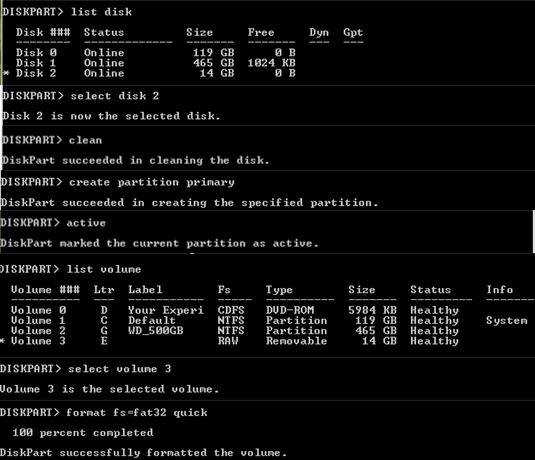
- Завершим работу с DISKPART:
- Целиком скопируйте содержимое вашего установочного диска с Windows 7
x64 на подготовленную вами флешку. Сделать это можно с помощью
проводника Windows, любимого файлового менеджера или из командной
строки, например, так:
(где, d:\ установочный DVD диск или смонтированный iso образ с дистрибутивом Windows 7, f:\ – буква, присвоенная флешке) - На USB флешке перейдите в каталог f:\efi\microsoft\boot
- Целиком скопируйте его содержимое на один уровень выше (в каталог F:\efi\boot)
- Скопируйте файл bootmgfw.efi в каталог f:\efi\boot и переименуйте его в bootx64.efi.
Примечание. Именно файлу
bootx64.efi должна передать управление UEFI. Файл bootmgfw.efi можно
скопировать из уже установленной системы с Windows 7 x64 (находится он в
каталоге %windir%\Boot\EFI), также его можно выковырять с помощью,
например архиватора 7ZIP, из файла install.wim в дистрибутиве (найти его
можно по пути sources\install.wim\1\Windows\Boot\EFI\bootmgfw.efi).
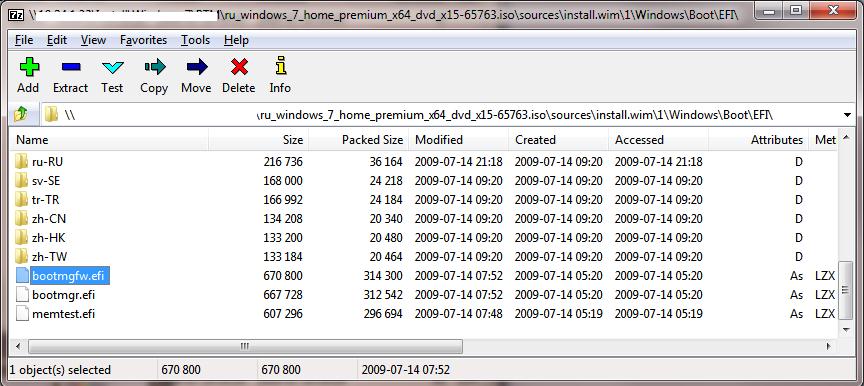
Примечание. Для некоторых
материнских плат необходимо дополнительно скопировать файл bootx64.efi в
корень USB диска либо с идентичным именем файла или с именем
shellx64.efi.
После выполнения всех описанных манипуляций, в ваших руках
оказывается USB флешка, с которой можно установить Windows 7 на UEFI
систему в нативном режиме. Подробнее процесс установки Windows 7 на
системе с UEFI и все подводные камни мы рассмотрим в следующей статье.
Совет. Процедура создания загрузочной USB флешки для Windows 8 несколько проще и подробно описан здесь. http://winitpro.ru/index.php/2013/12/31/sozdaem-zagruzochnuyu-fleshku-s-windows-7-dlya-uefi-sistemy/
|
|
Категория: News IT, Это интересно, ликбез... |
Просмотров: 5201 |
Добавил: laptop
| Рейтинг: 5.0/4 |
Добавлять комментарии могут только зарегистрированные пользователи. [ Регистрация | Вход ] | |
 | |  |
|
Волк слабее льва и тигра, но в цирке волк не выступает!

Волк - единственный из зверей, который может пойти в бой на более сильного противника.
Если же он проиграл бой, то до последнего вздоха смотрит в глаза противника. После этого умирает...
| Внимание! |
 |
Администратор сайта laptop.ucoz.ru не несет ответственности за содержание рекламных объявлений. Все используемые на сайте зарегистрированные товарные знаки принадлежат своим законным владельцам! Используемая со сторонних источников информация публикуется с обязательными ссылками на эти источники.
|  |
 |
|